
Se sei su Windows 10 e ti senti disilluso dalla direzione più recente di Microsoft con Microsoft Office, allora LibreOffice è la tua migliore alternativa. Anche se non è ancora allo stesso livello, ci sta sicuramente arrivando LibreOffice Worthy of the Office Crown? LibreOffice è degno della corona dell'ufficio? LibreOffice è il re delle suite per ufficio gratuite. È improbabile sostituire Microsoft Office in un ambiente aziendale, ma è un'ottima alternativa per gli utenti occasionali. Ecco cosa c'è di nuovo in LibreOffice 5.1. Leggi di più .
Uno dei lati negativi, almeno nella mia esperienza, è che LibreOffice non è ottimizzato immediatamente. Dovrai modificarlo un po 'prima che inizi a essere comodo da usare, e una cosa che mi ha sempre infastidito è stata la resa dei caratteri.
Fortunatamente, questo è abbastanza facile da risolvere:
- In LibreOffice, vai su Strumenti> Opzioni .
- Nella barra laterale sinistra, vai a LibreOffice> Visualizza .
- Nel pannello di destra, seleziona Usa OpenGL per tutto il rendering .
- Riavvia LibreOffice.
Non so perché ci ho messo così tanto a provare questa impostazione, ma sono contento di averlo trovato. Ora i caratteri e il testo appaiono come dovrebbero in LibreOffice. Si noti che l'effetto è molto più forte se non si utilizza ClearType, ma anche se si utilizza ClearType, i miglioramenti sono evidenti. Guarda questi screenshot per vedere cosa intendo:
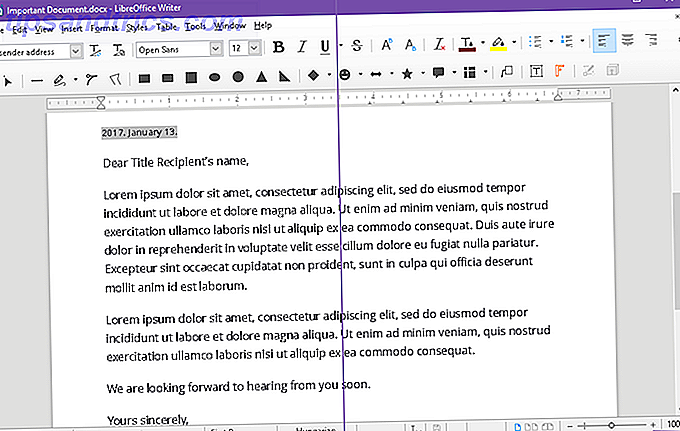
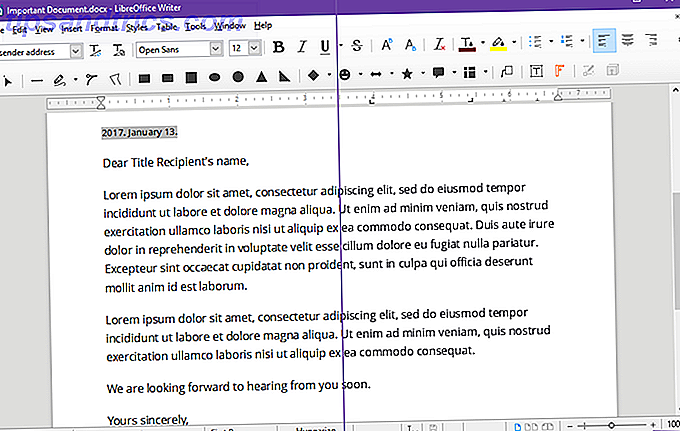
Se hai avuto lo stesso problema, spero che questo aiuti! Mentre sei qui, incrementa ancora di più la tua produttività utilizzando questi consigli e trucchi essenziali di LibreOffice 9 Suggerimenti di Writer efficaci di LibreOffice per potenziare la tua produttività 9 Suggerimenti di Writer efficaci di LibreOffice per aumentare la tua produttività L'unica alternativa gratuita a Microsoft Office che brilla sopra il resto è LibreOffice . Ti aiuteremo a diventare (più) familiare e produttivo con questa versatile suite per ufficio. Leggi di più .
Hai altri suggerimenti o trucchi per LibreOffice? Fateci sapere nei commenti qui sotto!



